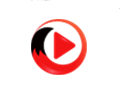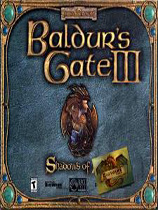华硕台式机重装系统详细图解步骤
时间:2020-09-28 16:26:36
U大侠是现在最流行的U盘进行华硕台式机重装系统和维护电脑的专用工具,一键式制作,华硕台式机系统重装操作简单便捷,几乎100%支持所有U盘进行华硕台式机重装系统。还在为电脑装机烦恼的朋友们,抓紧时间下载u大侠体验下吧。下面是小编的体验过程。
u盘启动盘制作前准备
(注意操作前备份好u盘有用的资料)。
1.准备一个使用小白软件制作好的启动u盘一个(最好1G以上的空的U盘
2.下载Ghost Win7系统镜像文件(大家可以到网上搜索Ghost win7系统下载,通常以ISO或GHO为后缀的镜像文件);
华硕台式机系统重装过程:
第一步:将Ghost Win7系统镜像包复制到U盘GHO文件夹内。
注意:现在直接复制到U盘就行了不用GHO文件夹。
将下载好的系统镜像包复制到u盘GHO文件夹内!如下图所示:
U盘下的GHO文件夹
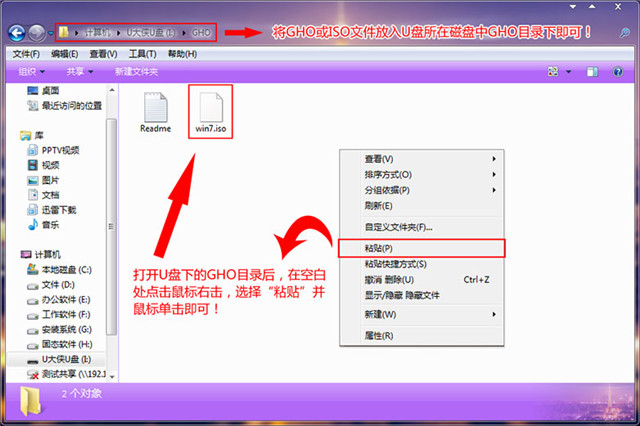
华硕台式机重装系统详细图解步骤图1
粘贴win7系统iso镜像包的操作
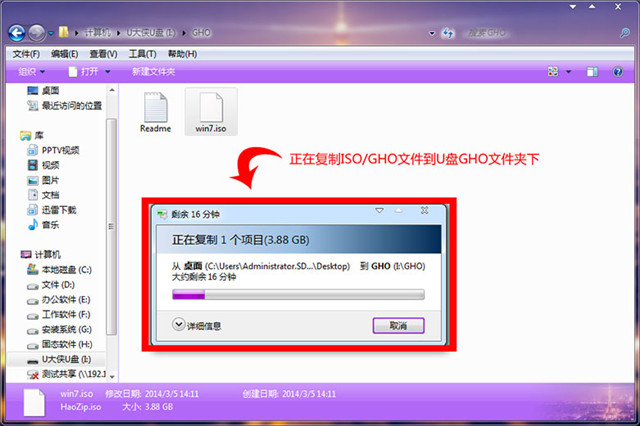
华硕台式机重装系统详细图解步骤图2
耐心等待其粘贴进度完成

华硕台式机重装系统详细图解步骤图3
复制win7系统iso镜像包到u盘GHO文件夹内完成第二步:重启电脑,在开机画面出来的时候按"快捷键"直接进入小白PE主窗口界面!。
当我们按快捷键后会弹出一个窗口,窗口里面会有几个选择,我们要找到并按上下方向键"↑↓"选择到u盘,然后按回车键进入小白PE主界面!(一般我们选择的时候可以看下其中一个选项是有关USB或者您u盘的品牌的英文名称,那便是我们的u盘了!)
至于一键进入U盘启动的示例教程,小编就不详述了,因为不同的电脑,一键进入的快捷键也可能不一样。所以小编整理了各种品牌主板一键进入小白PE的快捷键,我们可以在下面的列表中查找自己相应的主板品牌,然后就可以看到该主板的一键启动小白PE的热键了。
操作前提:必须先将已经用小白PE制作好启动盘的U盘插入电脑主机USB接口,然后重启电脑。
组装机主板 品牌笔记本 品牌台式机 主板品牌 启动按键 笔记本品牌 启动按键 台式机品牌 启动按键 华硕 F8 联想 F12 联想 F12 技嘉 F12 宏基 F12 惠普 F12 微星 F11 华硕 ESC 宏基 F12 映泰 F9 惠普 F9 戴尔 ESC 梅捷 ESC或F12 联想Thinkpad F12 神舟 F12 七彩虹 ESC或F11 戴尔 F12 华硕 F8 华擎 F11 神舟 F12 方正 F12 斯巴达克 ESC 东芝 F12 清华同方 F12 昂达 F11 三星 F12 海尔 F12 双敏 ESC IBM F12 明基 F8 翔升 F10 富士通 F12 精英 ESC或F11 海尔 F12 冠盟 F11或F12 方正 F12 富士康 ESC或F12 清华同方 F12 顶星 F11或F12 微星 F11 铭瑄 ESC 明基 F9 盈通 F8 技嘉 F12 捷波 ESC Gateway F12 Intel F12 eMachines F12 注意:其它机型请尝试或参考以上品牌常用启动热键
当我们经过相应的主板品牌快捷键进入"快速引导菜单"后我们会看到如下三种较为常见的菜单界面之一:
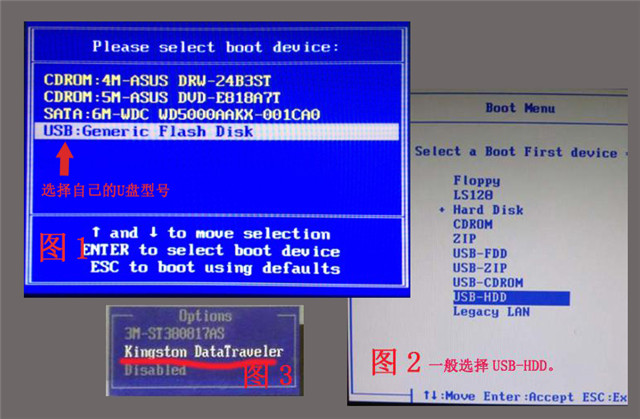
华硕台式机重装系统详细图解步骤图4
注意:通过键盘的上(↑)下(↓)按键选择好相应的菜单项后,直接回车即可进入;第三步:进入小白PE选中界面,安装GhostWin7系统!
1)当我们利用按快捷键选择您的U盘启动进入到小白PE主菜单后,按上下↑↓方向键选择到"【02】 小白PE新机型PE",然后按下"回车键",将进入小白PE系统,如下图:
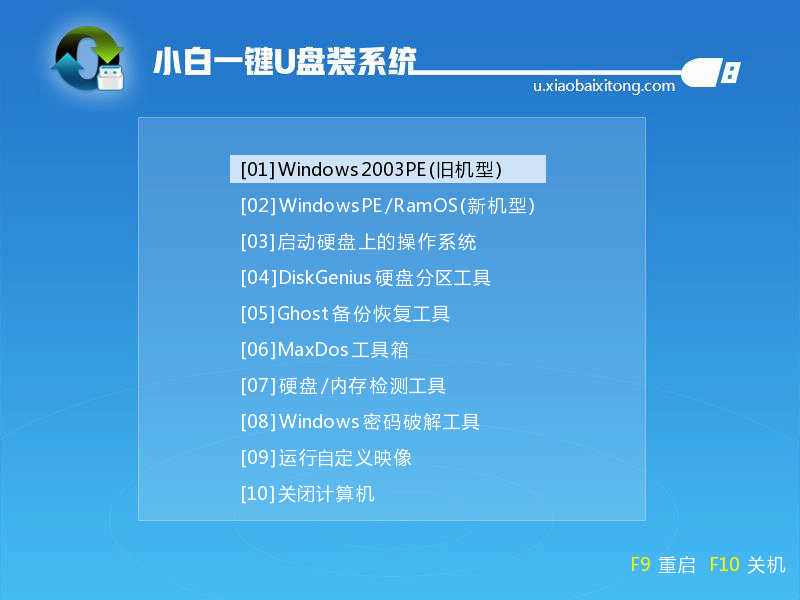
华硕台式机重装系统详细图解步骤图5
2)进入到PE系统桌面后会自动弹出PE装机工具,这里勾选你下载的Windows系统,目标分区选择你的系统盘(一般为C盘),之后点击安装系统。
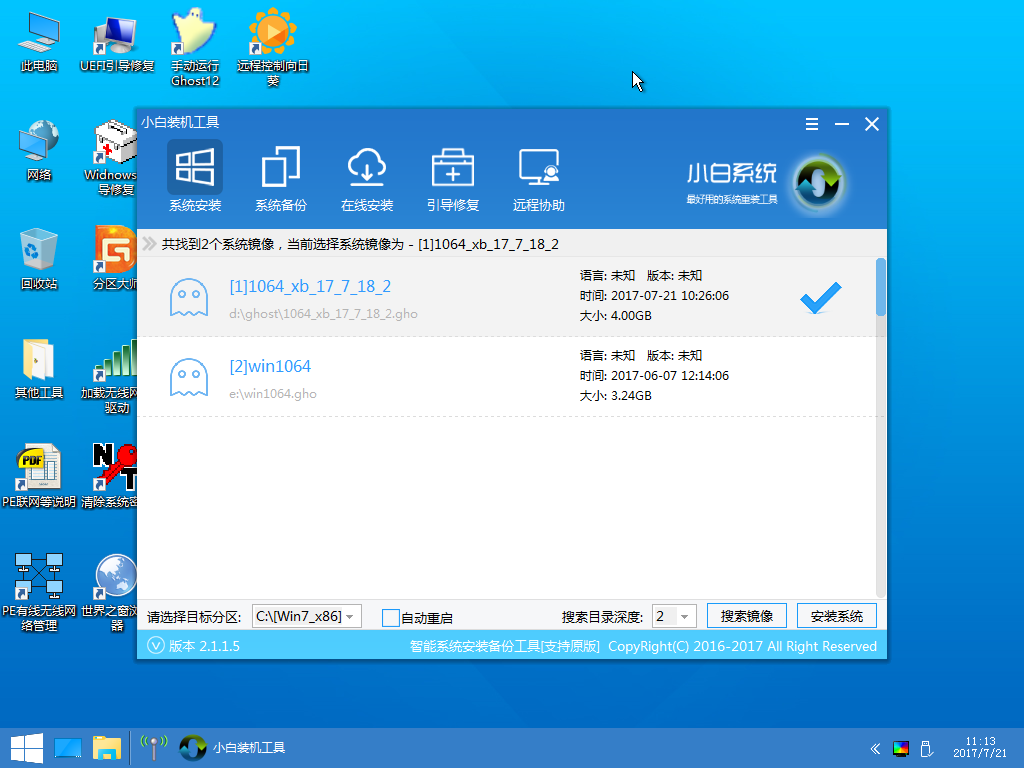
华硕台式机重装系统详细图解步骤图6
3)进入系统的安装过程,这里不用操作,耐心等待完成后重启电脑即可进入下一步的安装。
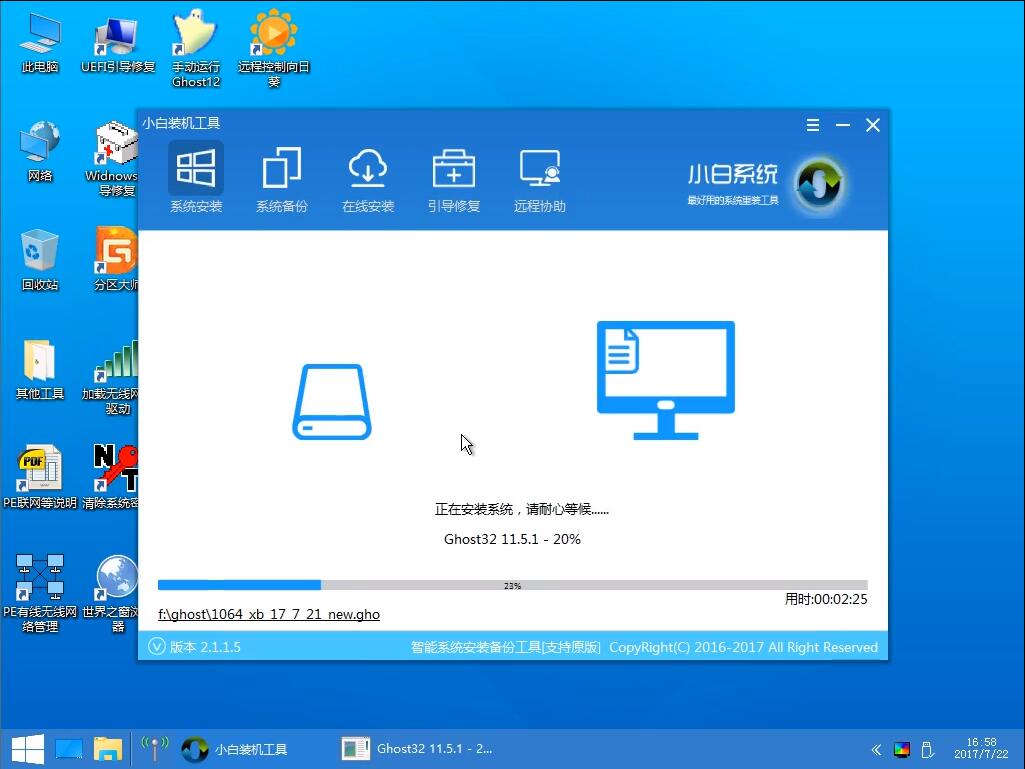
华硕台式机重装系统详细图解步骤图7
4)上面的步骤完成后重启电脑,进入最后的系统与驱动安装过程,这个步骤不用我们操作,只需要耐心等待系统部署完成后进入到系统桌面即可。

华硕台式机重装系统详细图解步骤图8
以上就是华硕台式机重装系统详细图解步骤的全部内容了,很快小白一键U盘操作华硕台式机系统重装步骤就完成了。以后你就可以不用抱着电脑到处跑来跑去了,可以充分利用U盘轻小,携带方便的优势,并且安装系统系统也是最纯净的哦!
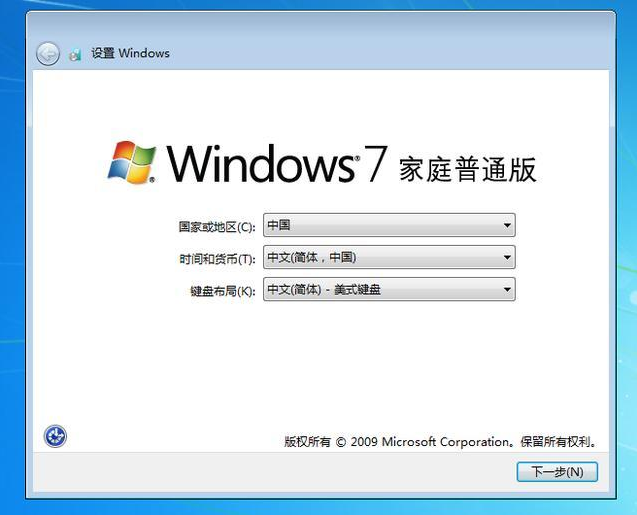
DNF是一款已经在国内运营了十一年的网游,从网游寿命的方面来说绝对称得上是长寿了,不知道曾经的八百万勇士如今还有多少在坚持呢?小编今天就不和大家聊一些关于DNF游戏内的故事事,而是和大家分享一下,当电脑运行DNF时出现蓝屏的解决方法。 玩dnf出现蓝屏了怎么办 1
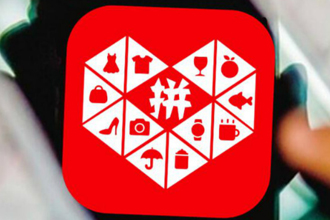
拼多多是目前第二大购物平台,有不少用户都在这上面进行买卖交易,而作为卖家比较苦恼的事情就是拼多多买家不确认收货,如果不确认的话,你的钱就无法到账,这个时候应该怎么办呢?

外功的话看你堆臂力还是连击,或者兼顾,一般也就柴山虎啸天风天心之类的输出外功,如果你硬堆臂力可以考虑七杀,如果你内功给不出清心的话就在外功给,因为铁头心决不带清心,如果你的装备没法让你上2.5集齐那就得带黑衣,并且辅外还可以考虑给命中。

企鹅FM为广大用户提供了非常丰富的网络电台节目,旨在为你带来一个优质的私人电台,包括了那么企鹅FM怎么看直播呢?接下来小编就为大家带来解答。

如今 Win7 电脑已经在家庭中使用越来越多,无论是精通电脑的玩家朋友或是不熟悉电脑的老一辈消费者,都在更多地熟悉和使用Win7电脑,各大PC生产商的热门机型纷纷预装 Win7系统 为用户提

本文网小编给大家分享爱奇艺vip绑定手机号码怎么变更,改爱奇艺手机号,如果大家在使用爱奇艺过程当中遇到类似问题,欢迎阅读本文!相比其它的视频客户端,爱奇艺的多维度筛选,大数据比对,更有利于用户发现和推荐自己喜爱的影视剧内容。爱奇艺是一款高清视频播放器,支持多终端播放记录同步,视频更清晰、播放流畅、界面友好,让你随时随地观影,可以说,爱奇艺的界面更加简单清新,看着没那么乱。网提供了爱奇艺播放器官方最新版下载,快来下载体验,本站提供的所有软件都是官方链接直接下载,没有任何二次封装,没有包含任何广告和其他捆绑插

战玲珑之轩辕武道官方版是一款热血仙侠动作冒险手游,你要尽情演绎自己的仙魔纷争之战,海量的萌宠任你自由收集,激斗杀敌消灭boss,展现你的实力,探索广袤的地

传世冰峰暗黑传奇这是一款经典传奇题材的手机网游,传世冰峰暗黑传奇原汁原味的传奇特色游玩法和游戏画风,传世冰峰暗黑传奇传承传奇游戏经典三职业特色游戏玩法和模式,带领兄弟

汉语拼音学习宝软件下载-汉语拼音学习宝App是一款零基础拼音学习软件,精美拼音图片、视频教学拼音描红、拼音笔画演示、拼音考试,是学习拼音字母的好帮手。,您可以免费下载安卓手机汉语拼音学习宝。

疯狂守塔人下载,疯狂守塔人是一款益智解压休闲创意闯关手游,疯狂守塔人游戏十分考验玩家的策略作战和布局能力,需要操控主角快速爬塔,增强自己的战斗力,获得超级福利和奖励。
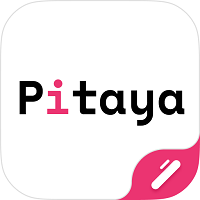
火龙果写作版是一款帮助用户进行写作类的APP。帮助用户进行写作时的内容的修改,各种文章的添加,支持语言互译功能,是一款名副其实的生产力工具。让你效率更高效。有需要的快来西

Pitch(文稿演示软件),Pitch是一款以团队第一的演示软件,在不牺牲协作,美观或速度的情况下创建获奖的演示文稿,为您的团队设置中央工作区,保存自定义模板,包括颜色和自定义字体#9989;与共享光标,实时视频和智能工作流程一起进行编辑,您可以免费下载。